上傳方式
「Google雲端硬碟」整合Google文件線上編輯和谷歌強大的搜尋功能,讓使用者將個人相片、
筆記或其他文件儲存在網路上,透過手機和電腦等裝置,即可在雲端存取與編輯檔案資料,
目前每個帳號與Gmail共用15 GB的免費儲存空間〈Google Apps企業與教育機構大量授權的帳號有30 GB的免費儲存空間〉。
如果你在外面使用別人的電腦或公用電腦,想要由網頁上傳檔案到Google雲端硬碟,應該如何操作呢?
說明如下:〈使用自己的電腦,建議安裝同步程式,上傳檔案比較方便,詳見:google雲端硬碟使用方式
1.連結到Google首頁,點選「登入您的Gmail帳號」。建議使用Google Chrome瀏覽器,方便由網頁上傳資料夾。
選擇GOOGLE 雲端硬碟服務,若您從未使用過您將會看到以下的畫面
PS:因為個資法因素....以下照片部分檔案名稱會遮蓋,請見諒!
2.點選打勾部分前往Google 雲端硬碟。
( 當您完成登陸程序後....您會看到以下畫面↓ )
3.點選左上角的新增,並進入以下畫面~
選擇您要上傳的檔案,並點選確認!
4.上傳完成後,您會看到以下畫面...並請確認您所上傳的檔案是否縮圖內容相同。
確認上傳完成後即可關閉視窗。
下載方式
1.選擇您要下載的檔案,並點選滑鼠右鍵,會出現以下圖示,請點選圖框中的下載選項。
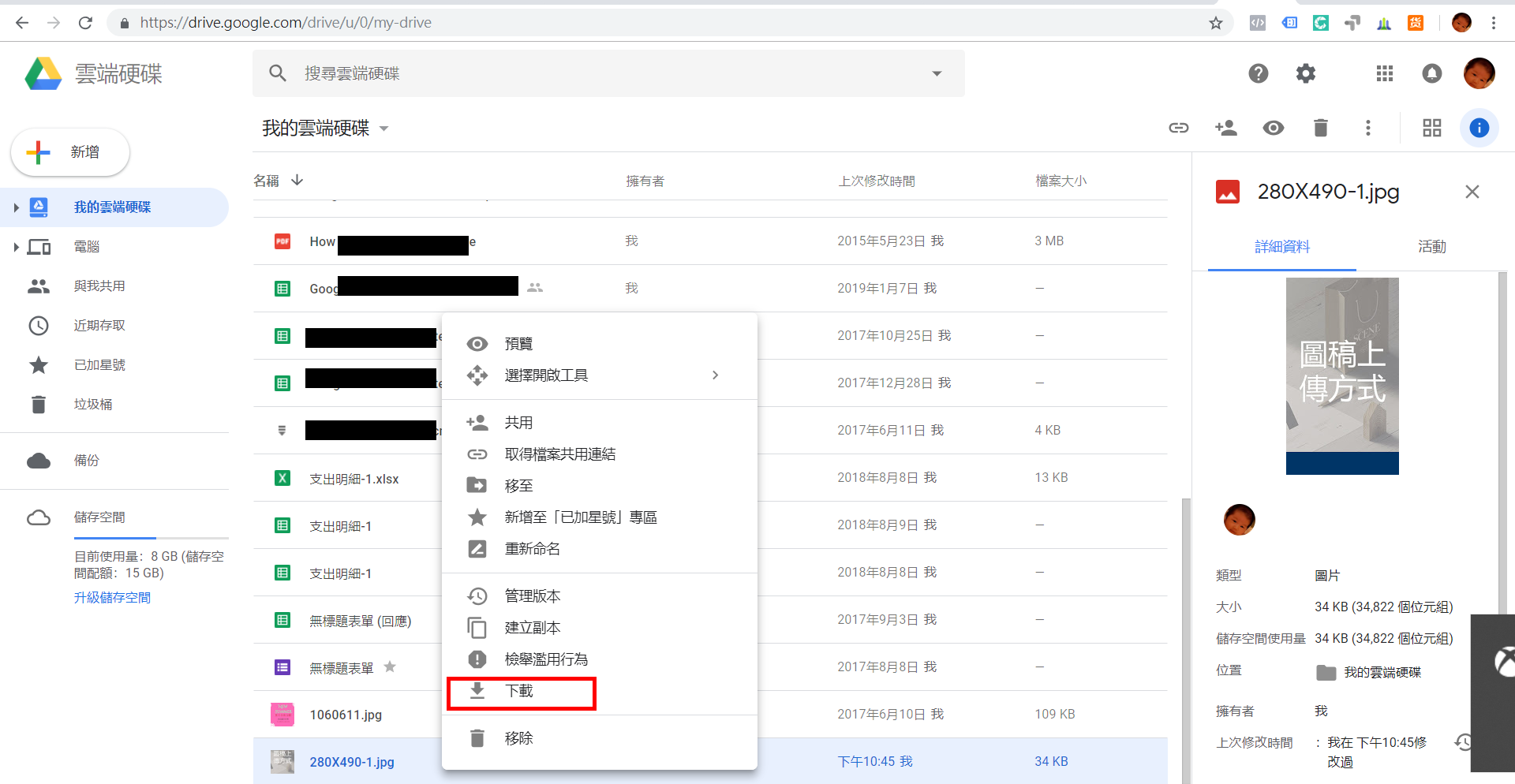
2.點選後系統會自動掃毒並下載,完成後在電腦的左下角會產生以下圖示:

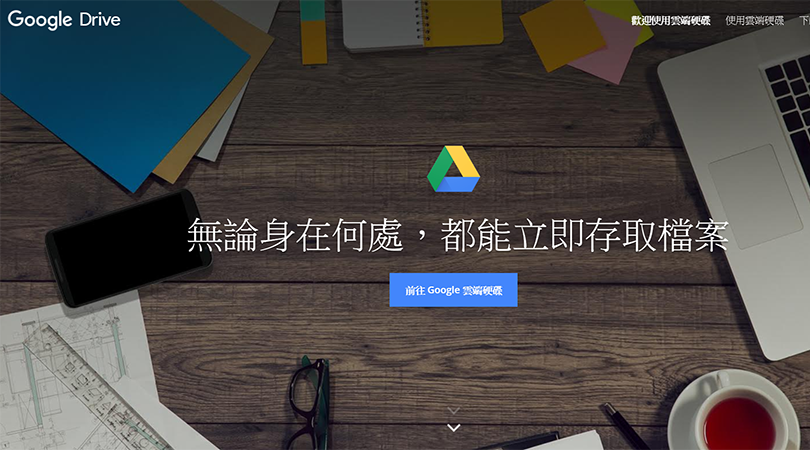
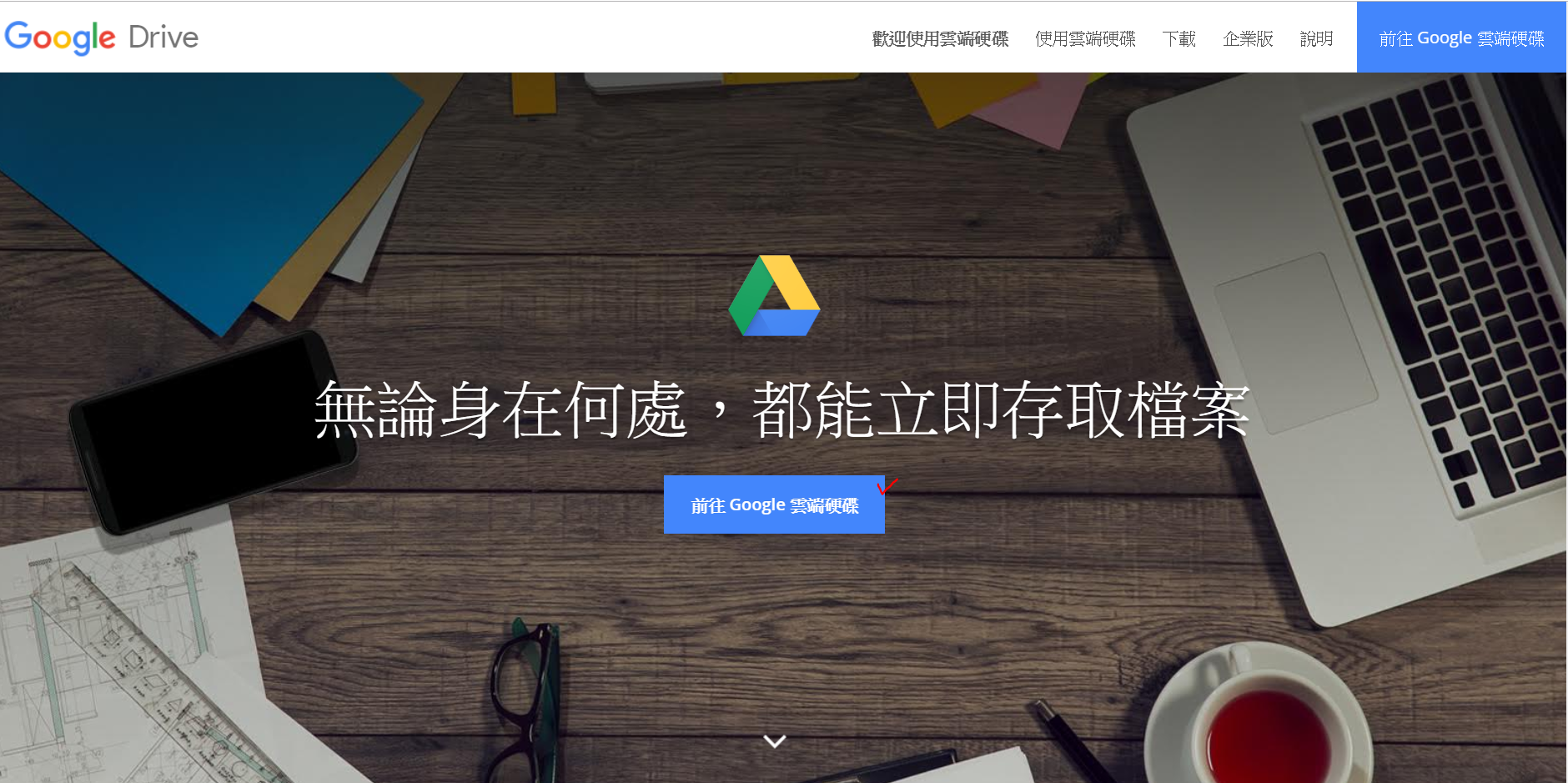
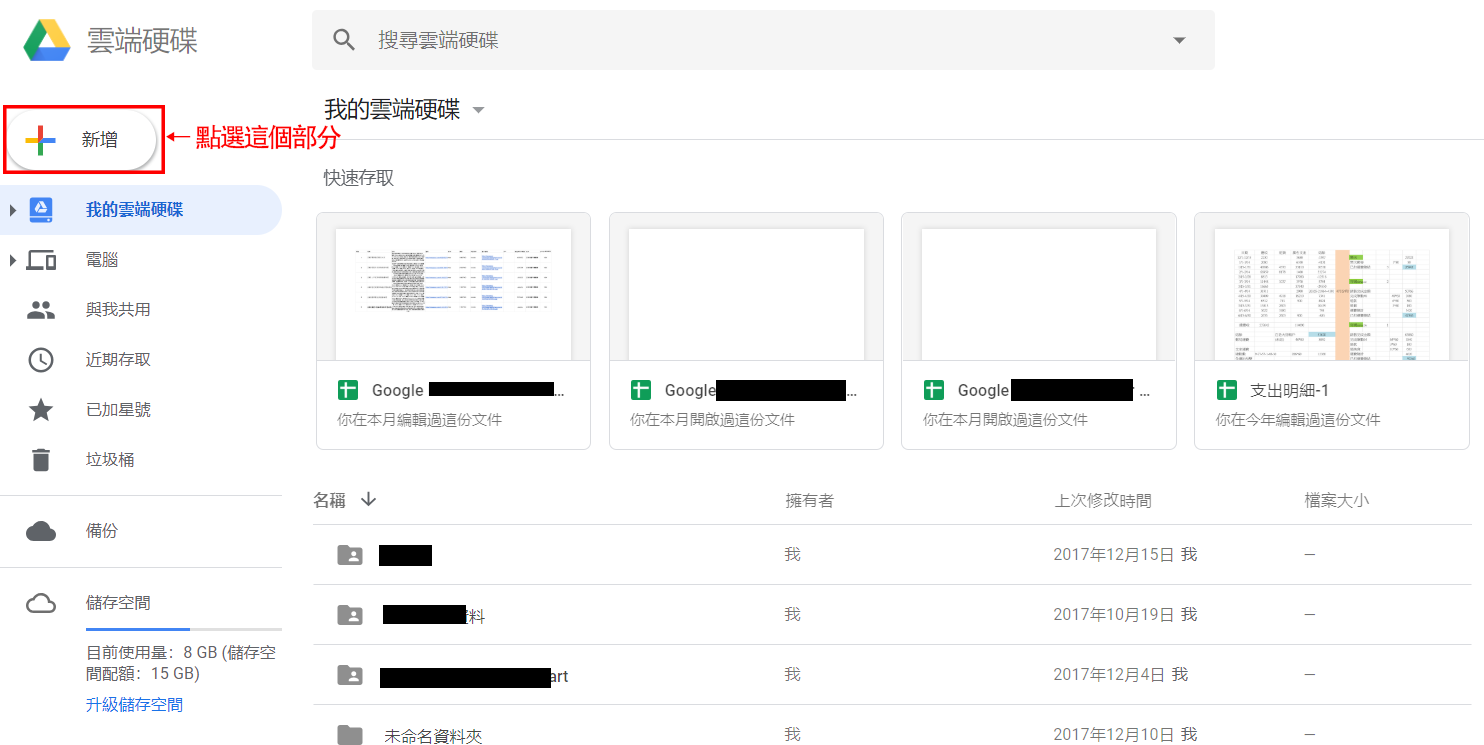
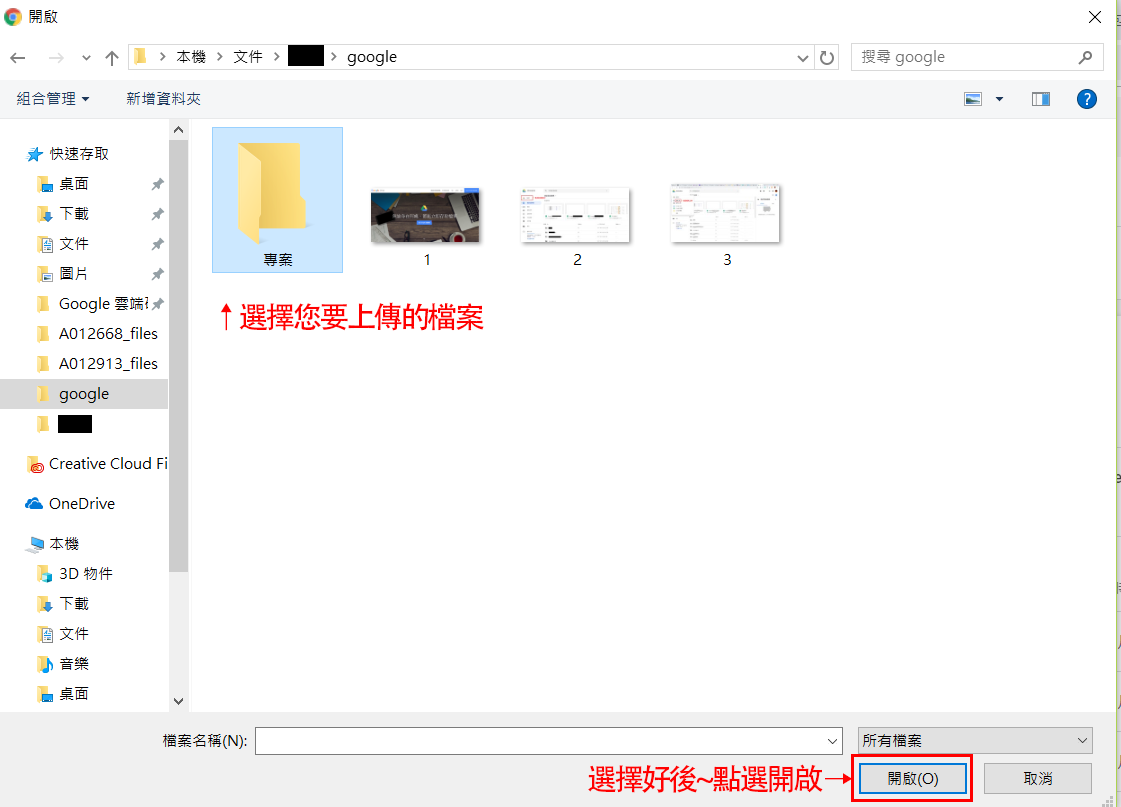
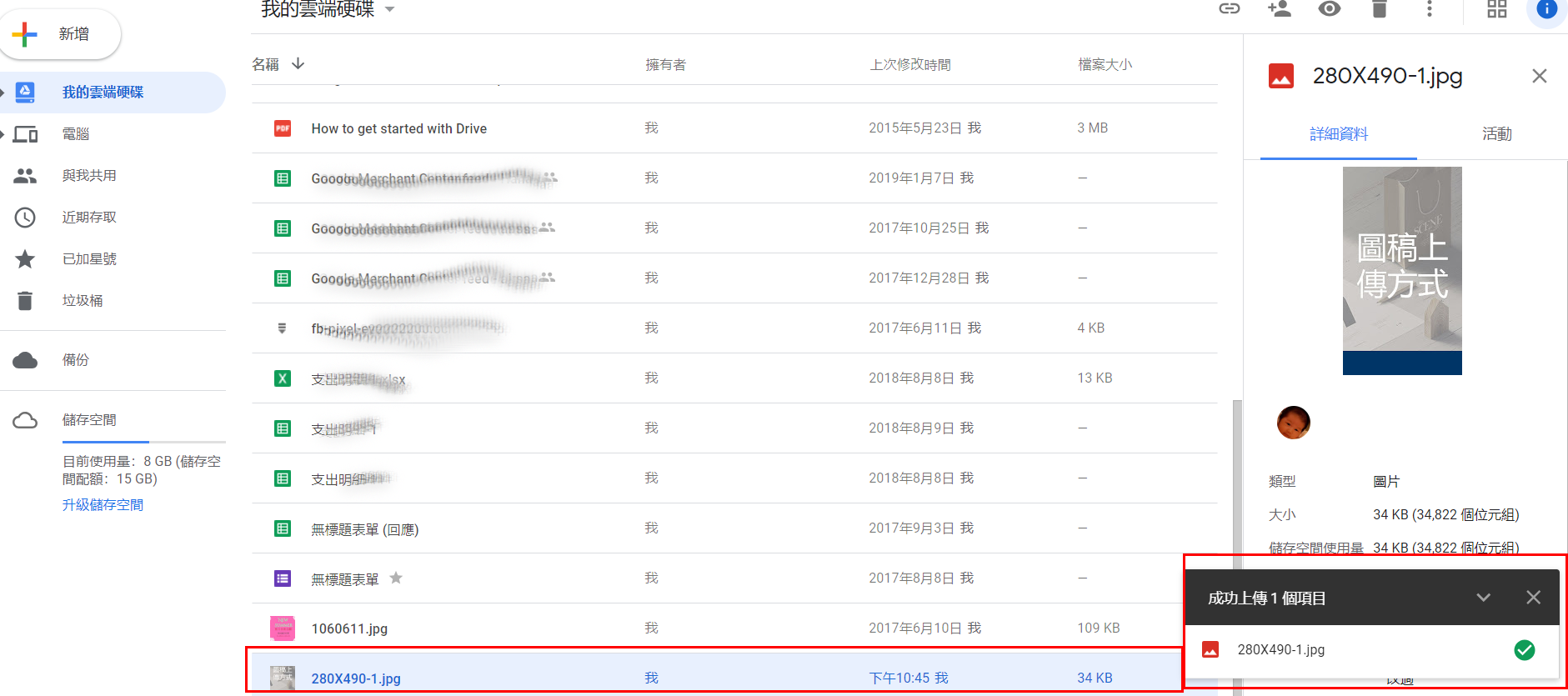
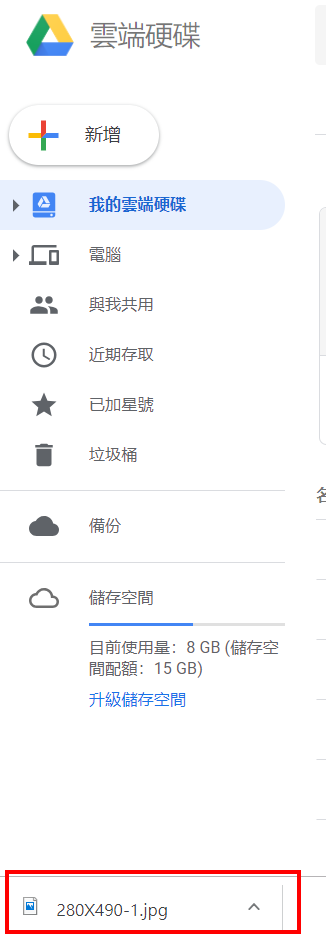



Comments (0)
Leave Your Comment